电脑常见故障排除实用技巧1000例3
- 格式:doc
- 大小:43.50 KB
- 文档页数:9
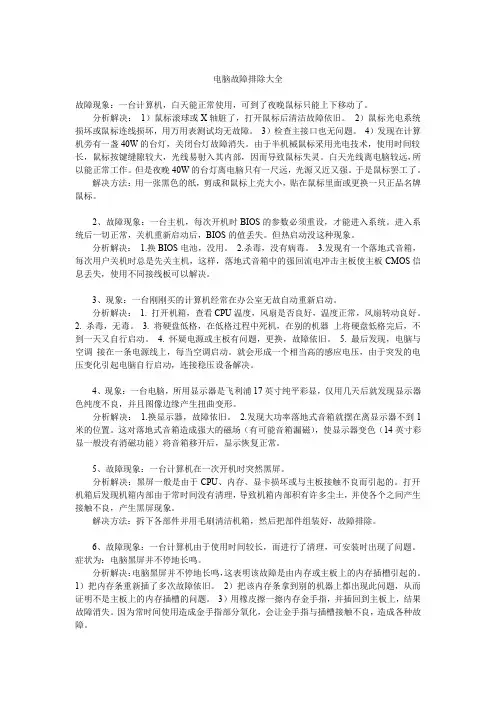
电脑故障排除大全故障现象:一台计算机,白天能正常使用,可到了夜晚鼠标只能上下移动了。
分析解决:1)鼠标滚球或X轴脏了,打开鼠标后清洁故障依旧。
2)鼠标光电系统损坏或鼠标连线损坏,用万用表测试均无故障。
3)检查主接口也无问题。
4)发现在计算机旁有一盏40W的台灯,关闭台灯故障消失。
由于半机械鼠标采用光电技术,使用时间较长,鼠标按键缝隙较大,光线易射入其内部,因而导致鼠标失灵。
白天光线离电脑较远,所以能正常工作。
但是夜晚40W的台灯离电脑只有一尺远,光源又近又强。
于是鼠标罢工了。
解决方法:用一张黑色的纸,剪成和鼠标上壳大小,贴在鼠标里面或更换一只正品名牌鼠标。
2、故障现象:一台主机,每次开机时BIOS的参数必须重设,才能进入系统。
进入系统后一切正常,关机重新启动后,BIOS的值丢失。
但热启动没这种现象。
分析解决: 1.换BIOS电池,没用。
2.杀毒,没有病毒。
3.发现有一个落地式音箱,每次用户关机时总是先关主机,这样,落地式音箱中的强回流电冲击主板使主板CMOS信息丢失,使用不同接线板可以解决。
3、现象:一台刚刚买的计算机经常在办公室无故自动重新启动。
分析解决:1.打开机箱,查看CPU温度,风扇是否良好,温度正常,风扇转动良好。
2.杀毒,无毒。
3.将硬盘低格,在低格过程中死机,在别的机器上将硬盘低格完后,不到一天又自行启动。
4.怀疑电源或主板有问题,更换,故障依旧。
5.最后发现,电脑与空调接在一条电源线上,每当空调启动。
就会形成一个相当高的感应电压,由于突发的电压变化引起电脑自行启动,连接稳压设备解决。
4、现象:一台电脑,所用显示器是飞利浦17英寸纯平彩显,仅用几天后就发现显示器色纯度不良,并且图像边缘产生扭曲变形。
分析解决: 1.换显示器,故障依旧。
2.发现大功率落地式音箱就摆在离显示器不到1米的位置。
这对落地式音箱造成强大的磁场(有可能音箱漏磁),使显示器变色(14英寸彩显一般没有消磁功能)将音箱移开后,显示恢复正常。
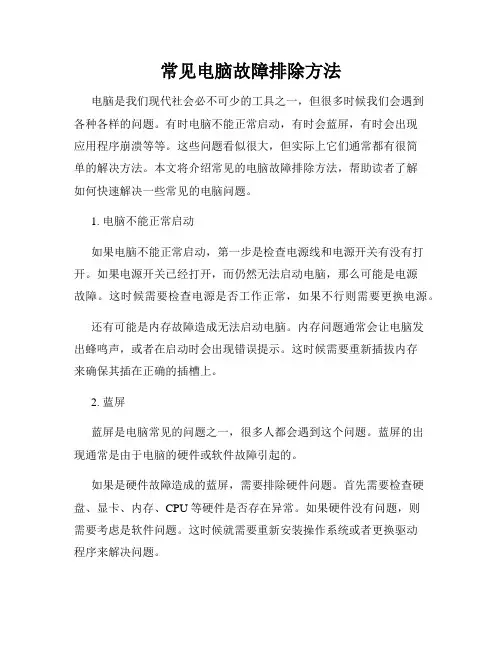
常见电脑故障排除方法电脑是我们现代社会必不可少的工具之一,但很多时候我们会遇到各种各样的问题。
有时电脑不能正常启动,有时会蓝屏,有时会出现应用程序崩溃等等。
这些问题看似很大,但实际上它们通常都有很简单的解决方法。
本文将介绍常见的电脑故障排除方法,帮助读者了解如何快速解决一些常见的电脑问题。
1. 电脑不能正常启动如果电脑不能正常启动,第一步是检查电源线和电源开关有没有打开。
如果电源开关已经打开,而仍然无法启动电脑,那么可能是电源故障。
这时候需要检查电源是否工作正常,如果不行则需要更换电源。
还有可能是内存故障造成无法启动电脑。
内存问题通常会让电脑发出蜂鸣声,或者在启动时会出现错误提示。
这时候需要重新插拔内存来确保其插在正确的插槽上。
2. 蓝屏蓝屏是电脑常见的问题之一,很多人都会遇到这个问题。
蓝屏的出现通常是由于电脑的硬件或软件故障引起的。
如果是硬件故障造成的蓝屏,需要排除硬件问题。
首先需要检查硬盘、显卡、内存、CPU 等硬件是否存在异常。
如果硬件没有问题,则需要考虑是软件问题。
这时候就需要重新安装操作系统或者更换驱动程序来解决问题。
3. 应用程序崩溃在使用电脑的过程中,我们经常会遇到一些应用程序崩溃的情况。
应用程序崩溃通常是由于软件本身问题造成的,比如软件过期、文件损坏等。
如果应用程序崩溃,需要重新启动应用程序并且检查最新的更新。
如果更新还是不能解决问题,可以尝试重新安装软件,或者使用一些第三方的工具来修复损坏的文件。
4. 病毒感染病毒感染是电脑常见的问题之一。
病毒可以破坏文件、导致系统崩溃、窃取个人信息等。
因此要时刻保持电脑的安全,确保系统中有一个反病毒软件。
如果电脑感染了病毒,第一步是立刻到防病毒软件中进行全面扫描。
一旦病毒感染得到确认,最好立即使用杀毒软件将其删除。
5. 硬件损坏在使用电脑的过程中,很有可能会遭遇硬件损坏的问题。
硬件损坏通常是由于老化或者物理损坏所造成的,比如显示器开机无显示等等。
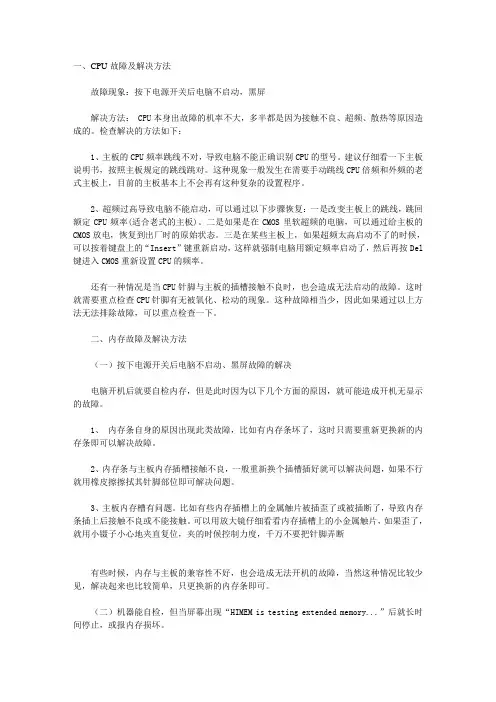
一、CPU故障及解决方法故障现象:按下电源开关后电脑不启动,黑屏解决方法: CPU本身出故障的机率不大,多半都是因为接触不良、超频、散热等原因造成的。
检查解决的方法如下:1、主板的CPU频率跳线不对,导致电脑不能正确识别CPU的型号。
建议仔细看一下主板说明书,按照主板规定的跳线跳对。
这种现象一般发生在需要手动跳线CPU倍频和外频的老式主板上,目前的主板基本上不会再有这种复杂的设置程序。
2、超频过高导致电脑不能启动,可以通过以下步骤恢复:一是改变主板上的跳线,跳回额定CPU频率(适合老式的主板)。
二是如果是在CMOS里软超频的电脑,可以通过给主板的CMOS放电,恢复到出厂时的原始状态。
三是在某些主板上,如果超频太高启动不了的时候,可以按着键盘上的“Insert”键重新启动,这样就强制电脑用额定频率启动了,然后再按Del 键进入CMOS重新设置CPU的频率。
还有一种情况是当CPU针脚与主板的插槽接触不良时,也会造成无法启动的故障。
这时就需要重点检查CPU针脚有无被氧化、松动的现象。
这种故障相当少,因此如果通过以上方法无法排除故障,可以重点检查一下。
二、内存故障及解决方法(一)按下电源开关后电脑不启动、黑屏故障的解决电脑开机后就要自检内存,但是此时因为以下几个方面的原因,就可能造成开机无显示的故障。
1、内存条自身的原因出现此类故障,比如有内存条坏了,这时只需要重新更换新的内存条即可以解决故障。
2、内存条与主板内存插槽接触不良,一般重新换个插槽插好就可以解决问题,如果不行就用橡皮擦擦拭其针脚部位即可解决问题。
3、主板内存槽有问题。
比如有些内存插槽上的金属触片被插歪了或被插断了,导致内存条插上后接触不良或不能接触。
可以用放大镜仔细看看内存插槽上的小金属触片,如果歪了,就用小镊子小心地夹直复位,夹的时候控制力度,千万不要把针脚弄断有些时候,内存与主板的兼容性不好,也会造成无法开机的故障,当然这种情况比较少见,解决起来也比较简单,只更换新的内存条即可。

电脑常见故障排除在使用电脑过程中,常常会遇到一些问题,例如电脑突然关机、蓝屏、程序崩溃等等,这些都是常见的故障。
如果遇到这些问题,应该如何解决呢?本文将为大家介绍电脑常见故障排除的方法。
1. 清理电脑内部灰尘电脑使用时间长了,会在内部积累一些灰尘,导致电脑散热困难,可能会导致电脑温度过高,或者出现电脑突然关机等问题。
因此,我们需要清理电脑内部灰尘,确保电脑散热良好,提高电脑的稳定性和寿命。
2. 更新或卸载驱动程序电脑中的驱动程序也会出现问题,这些问题通常导致电脑蓝屏或程序崩溃等问题。
在这种情况下,我们可以更新或卸载驱动程序,以解决问题。
可以在设备管理器中找到对应硬件设备的驱动,右键单击后选择“更新驱动程序”或“卸载驱动程序”,按照提示进行操作。
3. 检查病毒和恶意软件在电脑上安装的一些软件可能包含了恶意代码,会导致电脑出现各种奇怪的问题,例如慢速、错误信息等等。
我们可以安装杀毒软件来检查电脑中是否存在病毒或者恶意软件。
如果存在,就将其删除或者加以隔离。
4. 检查网络设置如果发现电脑上网速度非常慢或者无法连接网络,那么可能是网络设置出现问题。
检查一下网络设置是否正确,例如网卡驱动是否正常、IP地址是否正确等等。
如果问题还未解决,可以尝试重新启动路由器或者重置网络设置。
5. 清理系统垃圾文件在使用电脑的过程中,系统会产生一些垃圾文件,这些文件会占用硬盘的空间,导致电脑运行速度缓慢。
我们可以使用磁盘清理工具来删除系统中的垃圾文件,以释放硬盘空间,提高电脑性能。
6. 重装操作系统如果电脑出现了非常严重的问题,例如系统崩溃或者无法启动,那么可以考虑重装操作系统。
重装系统可以恢复电脑原有的设置,同时还可以清除一些恶意软件和病毒,提高电脑的安全性和性能。
总之,电脑常见故障排除需要灵活运用各种方法,根据不同的问题来寻找解决方案。
在排除故障的过程中,要做好备份数据的工作,以免数据丢失。
通过以上方法,相信大家可以轻松解决电脑故障问题,让电脑始终保持良好的性能和稳定性。
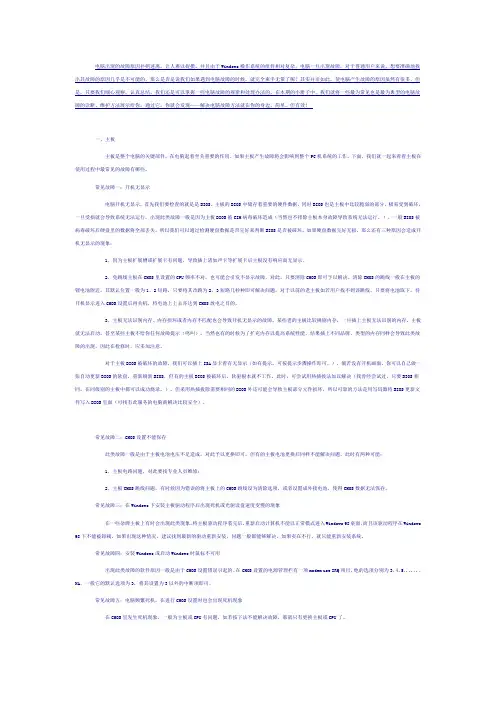
电脑出现的故障原因扑朔迷离,让人难以捉摸。
并且由于Windows操作系统的组件相对复杂,电脑一旦出现故障,对于普通用户来说,想要准确地找出其故障的原因几乎是不可能的。
那么是否是说我们如果遇到电脑故障的时候,就完全束手无策了呢?其实并非如此,使电脑产生故障的原因虽然有很多,但是,只要我们细心观察,认真总结,我们还是可以掌握一些电脑故障的规律和处理办法的。
在本期的小册子中,我们就将一些最为常见也是最为典型的电脑故障的诊断、维护方法展示给你,通过它,你就会发现——解决电脑故障方法就在你的身边,简单,但有效!一、主板主板是整个电脑的关键部件,在电脑起着至关重要的作用。
如果主板产生故障将会影响到整个PC机系统的工作。
下面,我们就一起来看看主板在使用过程中最常见的故障有哪些。
常见故障一:开机无显示电脑开机无显示,首先我们要检查的就是是BIOS。
主板的BIOS中储存着重要的硬件数据,同时BIOS也是主板中比较脆弱的部分,极易受到破坏,一旦受损就会导致系统无法运行,出现此类故障一般是因为主板BIOS被CIH病毒破坏造成(当然也不排除主板本身故障导致系统无法运行。
)。
一般BIOS被病毒破坏后硬盘里的数据将全部丢失,所以我们可以通过检测硬盘数据是否完好来判断BIOS是否被破坏,如果硬盘数据完好无损,那么还有三种原因会造成开机无显示的现象:1. 因为主板扩展槽或扩展卡有问题,导致插上诸如声卡等扩展卡后主板没有响应而无显示。
2. 免跳线主板在CMOS里设置的CPU频率不对,也可能会引发不显示故障,对此,只要清除CMOS即可予以解决。
清除CMOS的跳线一般在主板的锂电池附近,其默认位置一般为1、2短路,只要将其改跳为2、3短路几秒种即可解决问题,对于以前的老主板如若用户找不到该跳线,只要将电池取下,待开机显示进入CMOS设置后再关机,将电池上上去亦达到CMOS放电之目的。
3. 主板无法识别内存、内存损坏或者内存不匹配也会导致开机无显示的故障。
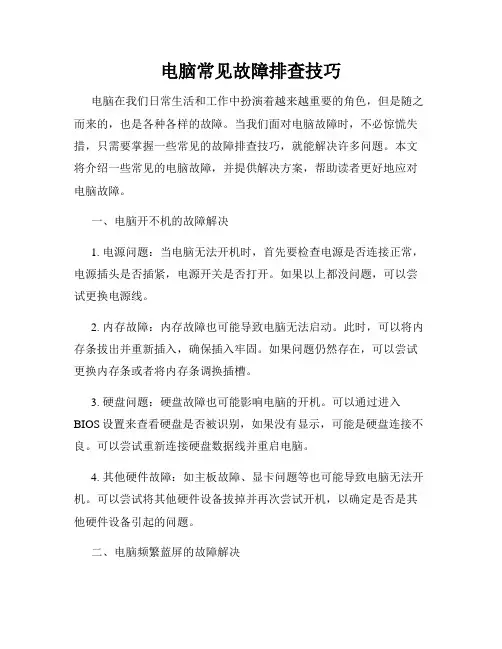
电脑常见故障排查技巧电脑在我们日常生活和工作中扮演着越来越重要的角色,但是随之而来的,也是各种各样的故障。
当我们面对电脑故障时,不必惊慌失措,只需要掌握一些常见的故障排查技巧,就能解决许多问题。
本文将介绍一些常见的电脑故障,并提供解决方案,帮助读者更好地应对电脑故障。
一、电脑开不机的故障解决1. 电源问题:当电脑无法开机时,首先要检查电源是否连接正常,电源插头是否插紧,电源开关是否打开。
如果以上都没问题,可以尝试更换电源线。
2. 内存故障:内存故障也可能导致电脑无法启动。
此时,可以将内存条拔出并重新插入,确保插入牢固。
如果问题仍然存在,可以尝试更换内存条或者将内存条调换插槽。
3. 硬盘问题:硬盘故障也可能影响电脑的开机。
可以通过进入BIOS设置来查看硬盘是否被识别,如果没有显示,可能是硬盘连接不良。
可以尝试重新连接硬盘数据线并重启电脑。
4. 其他硬件故障:如主板故障、显卡问题等也可能导致电脑无法开机。
可以尝试将其他硬件设备拔掉并再次尝试开机,以确定是否是其他硬件设备引起的问题。
二、电脑频繁蓝屏的故障解决1. 驱动问题:不合适的驱动或者驱动安装不完整可能导致电脑频繁蓝屏。
可以尝试进入安全模式,卸载相关驱动并重新安装最新版本的驱动程序。
2. 内存问题:内存不稳定或者不兼容也可能导致蓝屏。
可以通过软件进行内存测试,确定是否是内存问题。
如果是内存问题,可以尝试更换稳定兼容的内存条。
3. 病毒感染:电脑病毒感染也可能导致频繁蓝屏。
可以及时更新杀毒软件,进行全面扫描,并清理病毒。
4. 温度过高:电脑长时间运行,温度过高也可能导致蓝屏。
可以使用散热器或者电脑散热垫来降低温度。
三、电脑网络无法连接的故障解决1. 网络设置问题:首先要确保电脑的网络设置正确。
可以检查IP 地址、子网掩码、默认网关、DNS服务器等设置是否正确。
2. 网线连接问题:如果是使用有线连接,可以检查网线是否连接松动或者断开。
可以尝试重新连接或更换网线。
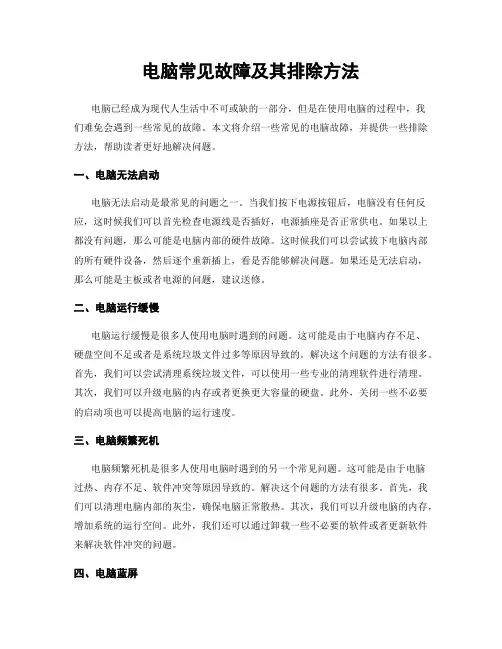
电脑常见故障及其排除方法电脑已经成为现代人生活中不可或缺的一部分,但是在使用电脑的过程中,我们难免会遇到一些常见的故障。
本文将介绍一些常见的电脑故障,并提供一些排除方法,帮助读者更好地解决问题。
一、电脑无法启动电脑无法启动是最常见的问题之一。
当我们按下电源按钮后,电脑没有任何反应,这时候我们可以首先检查电源线是否插好,电源插座是否正常供电。
如果以上都没有问题,那么可能是电脑内部的硬件故障。
这时候我们可以尝试拔下电脑内部的所有硬件设备,然后逐个重新插上,看是否能够解决问题。
如果还是无法启动,那么可能是主板或者电源的问题,建议送修。
二、电脑运行缓慢电脑运行缓慢是很多人使用电脑时遇到的问题。
这可能是由于电脑内存不足、硬盘空间不足或者是系统垃圾文件过多等原因导致的。
解决这个问题的方法有很多。
首先,我们可以尝试清理系统垃圾文件,可以使用一些专业的清理软件进行清理。
其次,我们可以升级电脑的内存或者更换更大容量的硬盘。
此外,关闭一些不必要的启动项也可以提高电脑的运行速度。
三、电脑频繁死机电脑频繁死机是很多人使用电脑时遇到的另一个常见问题。
这可能是由于电脑过热、内存不足、软件冲突等原因导致的。
解决这个问题的方法有很多。
首先,我们可以清理电脑内部的灰尘,确保电脑正常散热。
其次,我们可以升级电脑的内存,增加系统的运行空间。
此外,我们还可以通过卸载一些不必要的软件或者更新软件来解决软件冲突的问题。
四、电脑蓝屏电脑蓝屏是很多人使用电脑时遇到的另一个常见问题。
当电脑出现蓝屏时,我们可以首先查看蓝屏上的错误代码,然后通过搜索引擎来找到解决方法。
通常情况下,电脑蓝屏是由于硬件或者驱动程序的问题导致的。
我们可以尝试更新驱动程序或者更换硬件来解决这个问题。
五、电脑病毒感染电脑病毒感染是很多人使用电脑时遇到的另一个常见问题。
当电脑感染病毒时,我们可以首先使用杀毒软件对电脑进行全盘扫描,清除病毒。
此外,我们还可以定期更新杀毒软件和操作系统,以提高电脑的安全性。
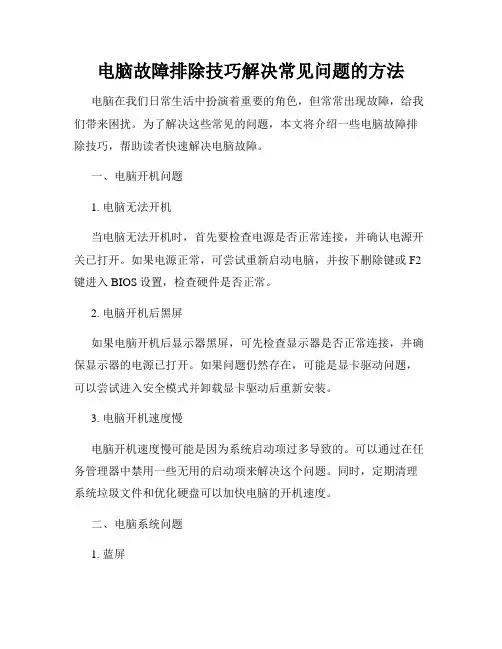
电脑故障排除技巧解决常见问题的方法电脑在我们日常生活中扮演着重要的角色,但常常出现故障,给我们带来困扰。
为了解决这些常见的问题,本文将介绍一些电脑故障排除技巧,帮助读者快速解决电脑故障。
一、电脑开机问题1. 电脑无法开机当电脑无法开机时,首先要检查电源是否正常连接,并确认电源开关已打开。
如果电源正常,可尝试重新启动电脑,并按下删除键或F2键进入BIOS设置,检查硬件是否正常。
2. 电脑开机后黑屏如果电脑开机后显示器黑屏,可先检查显示器是否正常连接,并确保显示器的电源已打开。
如果问题仍然存在,可能是显卡驱动问题,可以尝试进入安全模式并卸载显卡驱动后重新安装。
3. 电脑开机速度慢电脑开机速度慢可能是因为系统启动项过多导致的。
可以通过在任务管理器中禁用一些无用的启动项来解决这个问题。
同时,定期清理系统垃圾文件和优化硬盘可以加快电脑的开机速度。
二、电脑系统问题1. 蓝屏蓝屏是电脑系统问题中比较常见的一种故障。
当出现蓝屏时,可以尝试重启电脑,如果问题仍然存在,可以通过查看错误代码来找到具体的问题,并根据错误代码进行相应的处理。
2. 系统死机当电脑出现系统死机时,首先可以尝试按下Ctrl+Alt+Delete组合键来强制退出卡死的程序。
如果问题仍然存在,可以尝试重启电脑,并检查是否存在硬件冲突问题。
3. 系统运行缓慢当电脑系统运行缓慢时,可以考虑升级内存或更换硬盘。
此外,可以通过清理系统缓存、禁用一些不必要的自启动程序以及进行定期的磁盘清理和碎片整理来提升系统运行速度。
三、硬件问题1. 电脑无法连接网络当电脑无法连接网络时,首先要检查网线或者无线网卡是否正常连接。
如果连接正常,可以尝试重启路由器或调整电脑的IP设置来解决问题。
2. 打印机无法正常工作打印机无法正常工作可能是由于驱动问题或者纸张堵塞等原因引起。
可以尝试重新安装打印机驱动程序,并检查纸张是否正常。
清洁打印机喷头和更换耗材也可能是解决问题的方法。
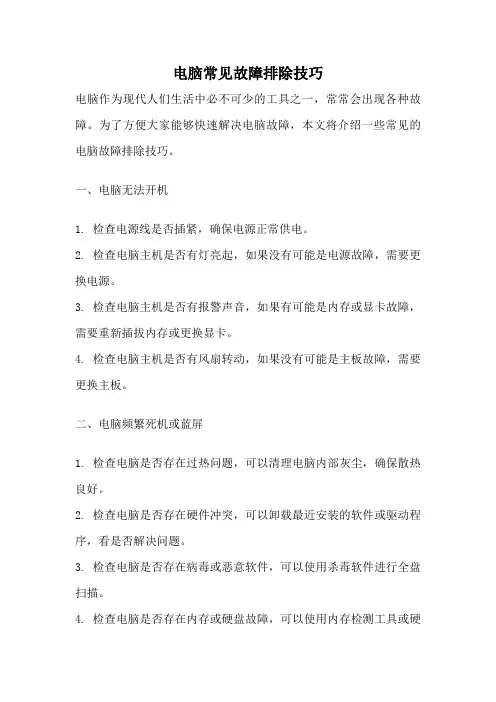
电脑常见故障排除技巧电脑作为现代人们生活中必不可少的工具之一,常常会出现各种故障。
为了方便大家能够快速解决电脑故障,本文将介绍一些常见的电脑故障排除技巧。
一、电脑无法开机1. 检查电源线是否插紧,确保电源正常供电。
2. 检查电脑主机是否有灯亮起,如果没有可能是电源故障,需要更换电源。
3. 检查电脑主机是否有报警声音,如果有可能是内存或显卡故障,需要重新插拔内存或更换显卡。
4. 检查电脑主机是否有风扇转动,如果没有可能是主板故障,需要更换主板。
二、电脑频繁死机或蓝屏1. 检查电脑是否存在过热问题,可以清理电脑内部灰尘,确保散热良好。
2. 检查电脑是否存在硬件冲突,可以卸载最近安装的软件或驱动程序,看是否解决问题。
3. 检查电脑是否存在病毒或恶意软件,可以使用杀毒软件进行全盘扫描。
4. 检查电脑是否存在内存或硬盘故障,可以使用内存检测工具或硬盘检测工具进行检测。
三、电脑运行速度缓慢1. 清理电脑垃圾文件,可以使用系统自带的磁盘清理工具或第三方清理工具。
2. 关闭不必要的启动项,可以使用系统配置工具或第三方启动项管理工具。
3. 升级电脑硬件配置,例如增加内存或更换固态硬盘。
4. 定期进行系统更新和驱动程序更新,确保电脑的安全性和稳定性。
四、电脑无法联网1. 检查电脑是否正确连接网络,可以检查网线是否插紧或无线网络是否连接。
2. 检查电脑是否设置了正确的IP地址和DNS服务器,可以通过网络设置界面进行检查和修改。
3. 检查电脑是否存在网络适配器驱动问题,可以尝试更新或重新安装网络适配器驱动。
4. 检查电脑是否存在网络防火墙或安全软件的限制,可以暂时关闭防火墙或软件进行测试。
五、电脑无法播放声音1. 检查电脑是否正确连接音箱或耳机,可以检查音频线是否插紧。
2. 检查电脑音量设置,可以调整音量大小或检查是否静音。
3. 检查电脑是否存在声卡驱动问题,可以尝试更新或重新安装声卡驱动。
4. 检查电脑是否存在音频设备冲突,可以禁用其他无用的音频设备。
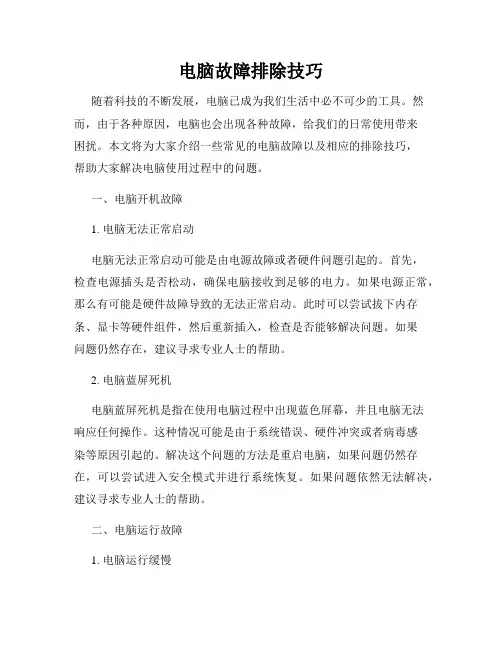
电脑故障排除技巧随着科技的不断发展,电脑已成为我们生活中必不可少的工具。
然而,由于各种原因,电脑也会出现各种故障,给我们的日常使用带来困扰。
本文将为大家介绍一些常见的电脑故障以及相应的排除技巧,帮助大家解决电脑使用过程中的问题。
一、电脑开机故障1. 电脑无法正常启动电脑无法正常启动可能是由电源故障或者硬件问题引起的。
首先,检查电源插头是否松动,确保电脑接收到足够的电力。
如果电源正常,那么有可能是硬件故障导致的无法正常启动。
此时可以尝试拔下内存条、显卡等硬件组件,然后重新插入,检查是否能够解决问题。
如果问题仍然存在,建议寻求专业人士的帮助。
2. 电脑蓝屏死机电脑蓝屏死机是指在使用电脑过程中出现蓝色屏幕,并且电脑无法响应任何操作。
这种情况可能是由于系统错误、硬件冲突或者病毒感染等原因引起的。
解决这个问题的方法是重启电脑,如果问题仍然存在,可以尝试进入安全模式并进行系统恢复。
如果问题依然无法解决,建议寻求专业人士的帮助。
二、电脑运行故障1. 电脑运行缓慢电脑运行缓慢可能是由于系统垃圾文件过多、硬盘空间不足或者运行的程序过多等原因导致的。
解决这个问题的方法可以从以下几个方面入手:a) 清理系统垃圾文件:使用系统自带的磁盘清理工具或者第三方优化软件清理系统中的垃圾文件,释放硬盘空间。
b) 关闭不必要的启动项:打开任务管理器,禁用一些启动项以减少开机自启动的程序。
c) 定期进行病毒扫描:使用安全软件对电脑进行定期全盘扫描,清除潜在的病毒和恶意软件。
2. 电脑频繁死机电脑频繁死机可能是由于过热、硬件故障或者系统问题引起的。
解决这个问题的方法如下:a) 检查散热系统:确保电脑的散热系统正常工作,清理尘垢,保持散热良好。
b) 定期更新驱动程序:下载并安装最新的硬件驱动程序,确保驱动与系统兼容,避免硬件冲突。
c) 重装系统:如果以上方法都无法解决问题,可以尝试重装操作系统,清除可能存在的系统错误。
三、网络连接故障1. 无法连接互联网无法连接互联网可能是由于网络设置错误、网线连接不稳定或者路由器故障等原因引起的。
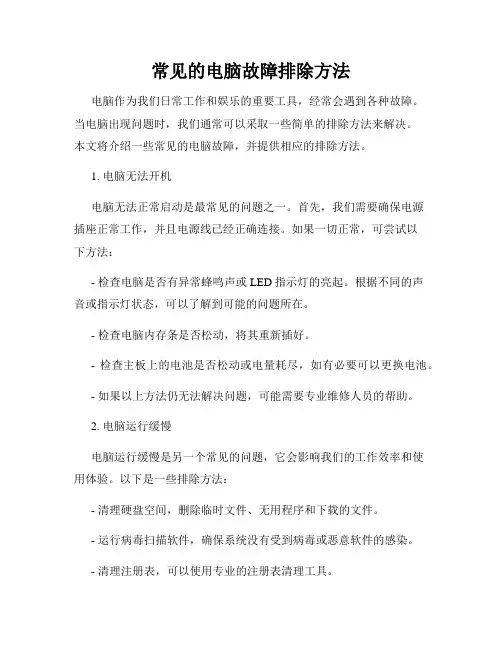
常见的电脑故障排除方法电脑作为我们日常工作和娱乐的重要工具,经常会遇到各种故障。
当电脑出现问题时,我们通常可以采取一些简单的排除方法来解决。
本文将介绍一些常见的电脑故障,并提供相应的排除方法。
1. 电脑无法开机电脑无法正常启动是最常见的问题之一。
首先,我们需要确保电源插座正常工作,并且电源线已经正确连接。
如果一切正常,可尝试以下方法:- 检查电脑是否有异常蜂鸣声或LED指示灯的亮起。
根据不同的声音或指示灯状态,可以了解到可能的问题所在。
- 检查电脑内存条是否松动,将其重新插好。
- 检查主板上的电池是否松动或电量耗尽,如有必要可以更换电池。
- 如果以上方法仍无法解决问题,可能需要专业维修人员的帮助。
2. 电脑运行缓慢电脑运行缓慢是另一个常见的问题,它会影响我们的工作效率和使用体验。
以下是一些排除方法:- 清理硬盘空间,删除临时文件、无用程序和下载的文件。
- 运行病毒扫描软件,确保系统没有受到病毒或恶意软件的感染。
- 清理注册表,可以使用专业的注册表清理工具。
- 关闭不必要的启动项和后台进程,通过任务管理器来管理。
- 增加内存条,提高电脑的运行速度。
3. 无法连接互联网如果电脑无法连接互联网,我们将无法浏览网页、收发电子邮件等。
以下是一些可能的解决方法:- 检查网络连接是否正常,确保网线或Wi-Fi连接稳定。
- 检查路由器和调制解调器的连接状态,尝试重新启动它们。
- 如果使用的是Wi-Fi连接,可以尝试更换信道或者将路由器和电脑之间的距离拉近。
- 确保电脑上的网络驱动程序已经正确安装,如有需要可以更新驱动程序。
- 重置网络设置,如重置IP地址、DNS缓存等。
4. 蓝屏错误蓝屏错误是指电脑突然出现蓝色屏幕并显示错误信息,通常是由于硬件或软件问题引起的。
以下是几种可能的解决方法:- 重新启动电脑,看是否能够解决问题。
有时候蓝屏错误只是一个暂时的问题。
- 检查硬件设备是否有冲突或故障,尝试重新插拔硬件设备或更换硬件驱动程序。
电脑常见故障排除实用技巧1000例(三) 九、电源故障排除: 1、要重启电脑才能进入系统:故障现象:一台电脑开机不能进入系统,但按Resert按钮重新启动一次后又能进入系统。故障分析与处理:首先怀疑是电源坏了,因为电脑在按Power按钮接通电源时,首先会向主板发送一个PG信号,接着CPU会产生一个复位信号开始自检,自检通过后再引导硬盘中的操作系统完成电脑启动过程。而PG信号相对于+5V供电电压有大约4ms的延时,待电压稳定以后再启动电脑。如果PG信号延时过短,会造成供电不稳,CPU不能产生复位信号,导致电脑无法启动。随后重启时提供电压已经稳定,于是电脑启动正常。看来故障源于电源,换一个电源后重新开机测试,故障排除。
2、电源故障导致硬盘电路板被烧毁:故障现象:一台电脑,在更换硬盘后只使用了三四个月,硬盘电路板就被烧毁了,再换一块新硬盘,不到两个月,硬盘电路板又被烧毁了。故障分析与处理:因为连换两个硬盘,电路板都被烧毁了,因此不可能是硬盘问题,首先怀疑是主板的问题,打开机箱,仔细观察主板,没发现异常现象,再找来一块使用正常的硬盘。重新启动系统,系统无法识别硬盘。而不接硬盘时启动电源,用万用表测试,发现电源电压输出正常。于是将一块新硬盘接入电脑,开始安装操作系统,安装到一半时,显示器突然黑屏。用万用表检测,发现+5V电源输出仅为+4.6V,而+12V电源输出高达+14.8V。立即关机,打开电源外壳,发现上面积满灰尘,扫除干净后仔细检查,发现在+5V电源输出部分的电路中,有一只二极管的一只管脚有虚焊现象,重新补焊之后,换上新硬盘,启动电脑,故障排除。
3、电源供电不足导致系统不稳定:故障现象:一台电脑配置为PⅢ 1.2GHzCPU,128MB内存,技嘉主板,最近将旧硬盘更换为80GB的新硬盘后就出现系统不稳定,无故自动重启的故障,而且使用时可明显感觉到风扇的风很热,转动很吃力。故障分析与处理:这个故障很明显地表明电源已经不堪重负,供电不足了,在更换新电源换后,故障排除。
4、升级后电脑经常重启:一台电脑在使用了三年,最近将主板升级后,电脑就经常莫明其妙地重新启动。故障分析与处理:由于升级后才出现电脑故障,很明显是升级导致了硬件之间不配匹。最大的嫌疑就是电源,因为配置较老的电源一般实际功率都很低,而现在的各主板都是耗电大户,电源的实际功率过低就无法提供足够的能源给主板,只需要换一个功率较大的电源即可。
5、机箱带电:故障现象:一台电脑机箱带电,一触碰机箱就有被电的麻刺感。故障分析与处理:这种故障大多是由电源造成的。仔细检查电源插座,发现中线与相线位置接反,而且三孔插座中间的地线没有接地,只需将插座正确对接后即可排除故障。
6、硬盘出现“啪、啪”声:故障现象:为一台电脑安装了双硬盘后,硬盘就经常出现“啪、啪”的声响。故障分析与处理:出现这种故障是因为电源功率不足引起的硬盘磁头连续复位,如果长时间这样运行,硬盘可能出现错误甚至损坏,建议更换一个质量可靠的大功率电源。在电源功率不足时多安装几个刻录机、DVD-ROM也会出现这种情况。
7、笔记本电脑的电池导致系统故障:故障现象:一台联想笔记本电脑开机不能正常进入Windows 98,屏幕提示找不到系统文件,也无法进入安全模式。故障分析与处理:该故障的处理过程如下:1)开始认为有病毒,于是用杀毒软件杀毒,但一无所获,故障依旧;2)又认为是操作系统被损坏了,于是重新安装系统,但电脑提示出现错误,无法继续安装,后来电脑就无法开机了;3)仔细检查笔记本电脑,发现电源灯和所有指示灯都不亮。检查外接电源,没有任何问题,去掉外接电源,电脑指示灯仍然不亮,看来是电脑本身的问题;4)最后还是将笔记本电脑的电池取掉,然后接上外接电源,笔记本电源的指示灯才亮了,故障彻底排除。
8、电源故障造成电脑烧毁:故障现象:一台电脑已经使用很长时间了,在不久前对该电脑进行了升级。有一天在刚打开电脑时就听到内部芯片爆裂,检查发现该电脑的所有部件全部烧毁,只有软驱和显示器还能工作。故障分析与处理:正常电脑在开机时是不可能造成如此大面积的部件烧毁,很明显,这是高压对电脑打击造成的。用万用表测量各组电源没发现电压有何异常。仔细观察电源内部的通气孔,发现上面已堆积了一层灰尘,于是对其进行彻底打扫。如果空气很潮湿,潮湿的灰尘会使电源高压窜入输出端,全面烧毁电脑部件。
十、键盘与鼠标故障排除: 1、某些按键无法键入:故障现象:一个键盘已使用了一年多,最近在按某些按键时不能正常键入,而其余按键正常。故障分析与处理:这是典型的由于键盘太脏而导致的按键失灵故障,通常只需清洗一下键盘内部即可。清洗键盘的方法为:关机并拔掉电源后拔下键盘接口,将键盘翻转用螺丝刀旋开螺丝,打开底盘,用棉球沾无水酒精将按键与键帽相接的部分擦洗干净即可。
2、按键显示不稳定:故障现象:最近使用键盘录入文字时,有时候某一排键都没有反应。故障分析与处理:该故障很可能是因为键盘内的线路有断路现象。处理方法为:拆开键盘,找到断路点并焊接好即可。
3、键盘不灵敏:故障现象:使用键盘时有个别按键轻轻敲击无反应,必须使劲才有反应。故障分析与处理:由于用力按下键盘能输入字符,看来键盘接口和电缆均没有问题,很有可能是电路故障造成的,这种故障的处理办法如下:拆开键盘仔细检查,发现失灵按键所在列的导电层线条与某引脚相连处有虚焊现象,原来这就是导致故障的原因。立即将虚焊点重新焊好,安装好键盘后接通电源开机检测,故障排除。
4、电容式键盘连键:故障现象:一个电容式键盘按单键时出现连键现象。故障分析与处理:当出现这种故障是因为按键的弹性降低了,只需用一张韧性好的纸片垫在塑料键与金属膜片之间,增加按键的弹性即可解除连键现象。 5、按键不能弹起:故障现象:最近电脑出现了一些奇怪的故障:有时开机时键盘指示灯闪烁一下后,显示器就黑屏。有时单击鼠标却会选中多个目标。故障分析与处理:这种现象很有可能是某些按键被按下后不能弹起造成的。按键次数过多、按键用力过大等都有可能造成按键下的弹簧弹性功能减退甚至消失,使按键无法弹起。处理办法为:在关机断电后,打开键盘底盘,找到不能弹起的按键的弹簧,用棉球沾无水酒精清洗一下,再涂少许润滑油脂,以改善弹性,最后放回原位置;或更换新的弹簧。
6、键盘和鼠标接反引起黑屏或者启动到蓝天白云时死机:故障现象:一台电脑一开机就黑屏,还有一台电脑开机后当Windows98启动到蓝天白云时就死机。故障分析与处理:这是很典型的键盘和鼠标接反引起的故障。
7、错误操作导致的键盘鼠标故障:故障现象:电脑在运行过程中,不小心将键盘连线扯掉了,于是立即把键盘插上,后来键盘就无论如何也不动了。故障分析与处理:这是典型的操作不当导致的故障。PS/2接口是带电的,而在电脑运行过程中最忌讳的是热插拔,因为这样极有可能烧毁电路,而这台在电脑运行过程中就热拔插了键盘,可能是已经烧坏了主板上PS/2接口附近的电路。这时除了换键盘外别无他法了。
8、开机检测不到鼠标:故障现象:一台电脑使用一直正常,一日开机时突然检测不到接在串口上的鼠标了。故障分析与处理:首先怀疑鼠标有问题,但将鼠标连到其他电脑能正常使用,又怀疑电脑有问题,但将其他鼠标连到该电脑上也能正常使用。看来是因为拔插鼠标的次数太多了,使得鼠标接口发生松动,只需更换串口连线即可。
9、鼠标按键无响应:故障现象:一台电脑使用一直正常,一日使用鼠标时,按下鼠标的按键无响应。故障分析与处理:根据经验,这种故障是由按键下方接触开关的接触片断裂引起的,只需换一个鼠标即可。也可以从废弃的鼠标上拆卸一个来替换损坏的按键。
10、鼠标双击无效:故障现象:在一台电脑中双击鼠标只能选中对象却不能打开对象,再单击也是一样的选中对象。故障分析与处理:很明显,这是因为系统双击速度设置得太快引起,只需要在“鼠标属性”对话框中将鼠标的双击速度调慢即可。
11、光电鼠标的灵敏度变差:故障现象:一台电脑使用光电鼠标,近日鼠标不听使唤了,移动鼠标时光标反应很迟钝。故障分析与处理:这是典型的光电鼠标灵敏度变差的故障,引起这种故障的原因及相应的解决办法如下:1)透镜通路有污染;2)光电接收系统偏移,焦距没有对准;3)发光管或光敏管老化;4)外界光线影响。
十一、外设故障: 1、每次使用电视卡都需要安装驱动程序:故障现象:一款内置电视卡,在每次使用的时候都需要重新安装驱动程序才行。故障分析与处理:在“设备管理器”中检查时没有发现硬件冲突,检查占用的中断时发现声卡和电视卡共用一个中断。进入BIOS后修改声卡占用的中断后故障排除。
2、打印色彩与显示色彩不一致:故障现象:喷墨打印机打印出来的彩色图片与显示出来的颜色不大一致。故障分析与处理:由于屏幕显示的颜色是基于RGB混色原理,而彩色打印机是基于CMYK减色原理。由于色彩原理的差异,因此打印出来的图像颜色不可能与显示器显示的颜色存在一致。此外,打印机也存在着偏色现象。另外,使用不同厂家的墨水、使用的纸张不同都可能造成打印颜色存在差异。若打印出来的图像严重偏色,则应该是打印机喷头的问题。
3、打印方式设置影响打印速度:故障现象:打印机有Windows操作系统下进行打印作业时需要较长时间才能进行打印。故障分析与处理:估计是将打印机设置为后台打印,而不是直接打印到打印机。设置为后台打印时,打印机需要将打印信息写到硬盘的临时文件夹中,然后再将此打印信息发送给打印机,此种打印方法允许电脑在打印文档的同时执行其他应用程序。如果希望电脑能够立即进行打印,可在打印机设置中取消后台打印,并选中“直接打印到打印机”复选框,以后在执行打印作业时发送打印信息后将会立即开始打印。
4、针式打印机断针原因及维护:故障现象:使用针式打印机打印文档时,经常出现打印机断针的情况。故障分析与处理:针式打印机在使用过程中出现断针情况,有以下几方面原因:1)色带安装得不合理;2)长期打印蜡纸容易引起断针;3)打印时强行拉纸容易造成断针;4)在打印过程中,人为转动字辊容易引起断针;5)人为使用不当,使打印头前端与字辊之间的间隙经常发生变化;6)针式打印机使用的是色带盒或色带,可能使用了劣质色带盒或色带;7)打印时突然关机或断电,使打印针头不能及时归位,容易造成断针;8)所打印的文件中有大量的制表符,针式打印机在打印表格时,容易造成断针。
5、刻盘时出现缓冲区欠载的情况:故障现象:在刻录过程中出现“Buffer Under Run”(缓区欠载)的提示,无法完成刻录过程,导致光盘报废。故障分析与处理:这个问题应该是使用刻录机过程中出现的最常见的故障。由于刻录过程需要连续不断的进行,因此在刻录过程中数据传输不能中断,为了保证数据传输,刻录机都有一定容量的缓存,如果缓存里没有补充新的数据将会导致刻录失败。发生缓存欠载的原因较多,最常见的就是在刻录软件时进行了其他操作,尤其是那些占用系统资源大的程序。为了保证完整刻录,在刻录之前最好对硬盘进行碎片整理和杀毒操作,在进行刻录时最好关闭后台运行的程序,关闭屏幕保护程序,断开网络连接,不要运行其他应用程序等。